요즘 컴퓨터에 설치된 많은 소프트웨어는 정상적인 사용 중에 소프트웨어 자체에 웹 연결이 필요하지 않더라도 일부 형태의 인터넷 액세스가 필요합니다. “Phoning home”은 통계 데이터를 전송하거나 소프트웨어 업데이트를 확인하거나 라이센스의 유효성을 확인하기 위해 소프트웨어를 자체 서버에 연결하는 프로세스를 설명하는 데 사용되는 용어입니다. 소프트웨어 개발자에게 유용 할뿐만 아니라 위협이 될 수도 있습니다. 인터넷 연결을 비밀리에 유사한 방식으로 사용하도록 악성 소프트웨어를 프로그래밍 할 수 있으며 확인 방법을 모르면 보이지 않습니다.
너무 많은 프로그램이 주기적으로 온라인 상태가되어 완전히 안전을 유지하기가 어려울 수 있습니다. 키 생성기, 패치, 크랙 또는 해킹 도구와 같은 위험한 소프트웨어를 많이 다운로드하여 사용하는 모험적인 유형이라면 비밀리에 집에 전화하는지 확인해야합니다. 당신이 필요로하는 것은 인터넷 연결에 무슨 일이 일어나고 있는지와 실제로 어떤 소프트웨어가 그것을 사용하려고하는지 그림을 제공하는 것입니다. 때로는 인터넷 보안 소프트웨어에 네트워크에서 발생하는 상황을 모니터링하는 기능이 있지만 옵션이없는 경우 다른 방법을 찾아야합니다. 다음은 인터넷에 액세스하려는 프로그램 및 프로세스를 확인하기 위해 사용하기 쉬운 10 가지 도구를 제공하므로 집에 전화를 거는 방법을 더 잘 알 수 있습니다. 언급되지 않는 한 모든 도구는 휴대 가능합니다.
1. Proc Net 모니터

이것은 많은 인터넷 및 네트워크 도구를 만들고 시스템에서 실행중인 모든 프로세스의 네트워크 활동을 모니터링하면서 각 프로세스에 대한 활성 네트워크 연결 및 아래 창에서 사용중인 포트를 표시하는 SecurityXploded의 사용자입니다. 특정 포트를 필터링하는 디스플레이 옵션은 하나뿐입니다. 의심스러운 활성 프로세스를 종료하고 프로세스를 바이러스 총계로 보내 보안 검색을 수행하고 창에서 결과를 로그 파일로 저장하십시오. 안타깝게도 자동 새로 고침 옵션이 없으므로 수동으로 버튼을 클릭해야합니다. Proc Net Monitor는 휴대용 및 설치 프로그램 버전이 있으며 Windows XP에서 8까지 작동합니다.
Proc Net Monitor 다운로드
2. NetLimiter 모니터
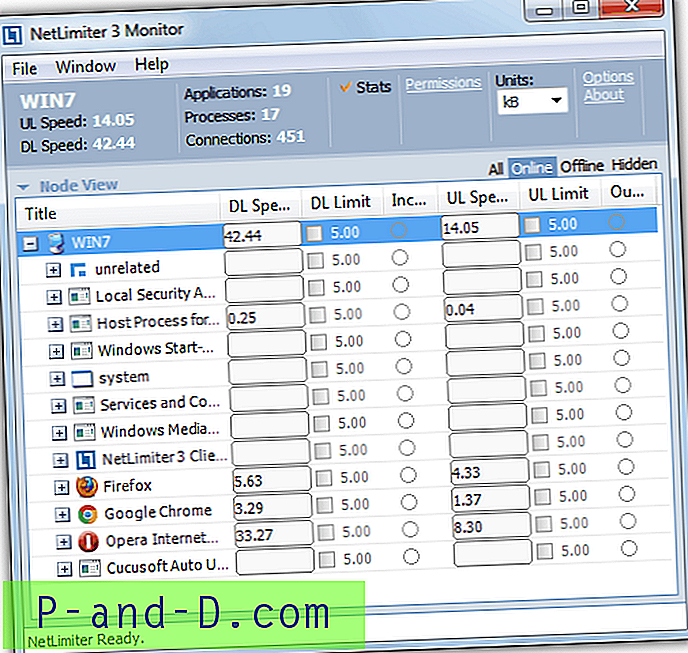
이 도구는 목록에서 구체적으로 설치해야하는 유일한 도구이지만 인터넷에 액세스하는 프로그램을 각각의 업로드 및 다운로드 속도와 함께 보여주는 단순하고 간단한 네트워크 모니터링 도구입니다. 활성, 비활성, 숨김 또는 모든 프로세스를 나열하도록 선택할 수 있으며 프로세스의 트리 아이콘을 클릭하면 ID와 해당 프로세스의 모든 활성 연결이 개별 속도와 함께 표시됩니다. Net Limiter는 쉐어웨어 트래픽 관리 소프트웨어의 시험판으로 설치되므로 프로그램을 무료 모니터로 전환하려면 무료 시리얼 키를 등록해야합니다. 구 버전 2 다운로드도 제공됩니다.
Net Limiter Monitor 다운로드
3. Sysinternals TCPView
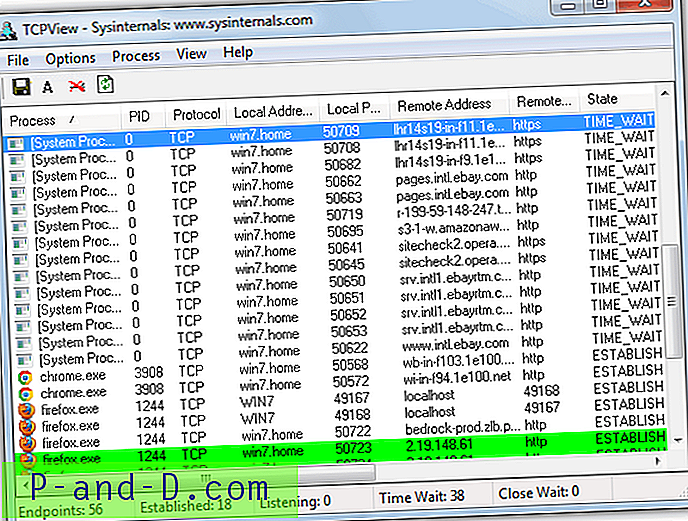
Process Explorer와 동일한 개발자가 만든 TCPView는 컴퓨터의 모든 활성 연결을 표시하는 간단한 엔드 포인트 뷰어입니다. 로컬 및 원격 주소와 포트, 송수신 된 데이터 양 및 현재 연결 상태를 표시합니다. 새 연결은 녹색으로 표시되고 노란색으로 변경되고 빨간색으로 닫힙니다. 청취 및 연결되지 않은 프로세스를 필터링하려면 도구 모음에서 아이콘 (Ctrl + U)을 클릭하면보기 메뉴에서 자동 새로 고침 속도를 변경할 수 있습니다. 항목을 마우스 오른쪽 버튼으로 클릭하고 창 내용을 텍스트 파일로 저장하여 선택한 프로세스 또는 연결을 종료 할 수도 있습니다. XP 이상에서 작동합니다.
Sysinternals TCPView 다운로드
4. TCPMonitor
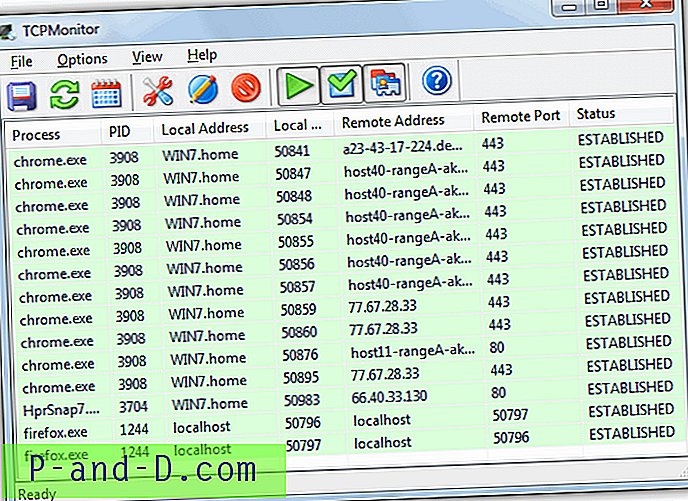
TCPMonitor는 유사한 도구이며 Sysinternals TCPView와 같은 방식으로 작동하지만 조금 더 사용자 친화적입니다. 필요한 포트, 주소, 상태 및 프로세스 이름 / PID를 표시하고 도구 모음 아이콘을 클릭하면 설정된 연결에서만 자동 새로 고침 및 필터링이 가능합니다. 프로세스를 클릭하면 프로세스가 종료되고 활성 연결이 닫히고 주소 및 기본 IP 블랙리스트 인 흥미로운 기능이 추가되어 IP 주소를 차단할 수 있습니다. 코딩 된 색상을 변경하고 작은 네트워크 통계 창을 표시하며 창 내용을 텍스트 파일에 저장하고 주기적으로 데이터를 로그 파일에 저장하는 옵션도 있습니다. Windows XP 이상에서 작동합니다.
TCPMonitor 다운로드
5. Moo0 ConnectionWatcher
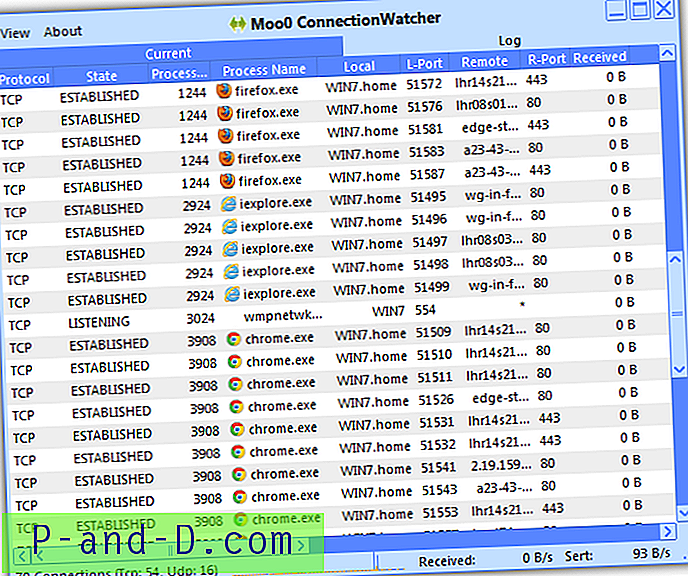
ConnectionWatcher는 컴퓨터의 프로세스에 의해 작성된 모든 연결을 표시하고 인터페이스를보다 매력적으로 만들기 위해 약 15 가지의 스킨을 가진 사용하기 쉬운 또 다른 도구입니다. 하단에는 전체적으로 작은 네트워크 모니터와 그래프가 있으며 HTML 파일에 최대 3000 개의 이벤트를 기록하고 저장할 수있는 유용한 로그 탭이 있습니다. 필요한 경우 자동 업데이트 새로 고침을 실시간으로 설정할 수도 있지만 CPU에 추가로드가 발생합니다. 프로그램이 수행 할 수있는 유용한 옵션은 UDP, 청취 또는 닫힌 연결 등을 필터링하는 기능입니다. 휴대용 또는 설치 설치 프로그램 버전이있는 Windows XP 이상에서 작동합니다.
Moo0 ConnectionWatcher 다운로드
6. 넷 웍스
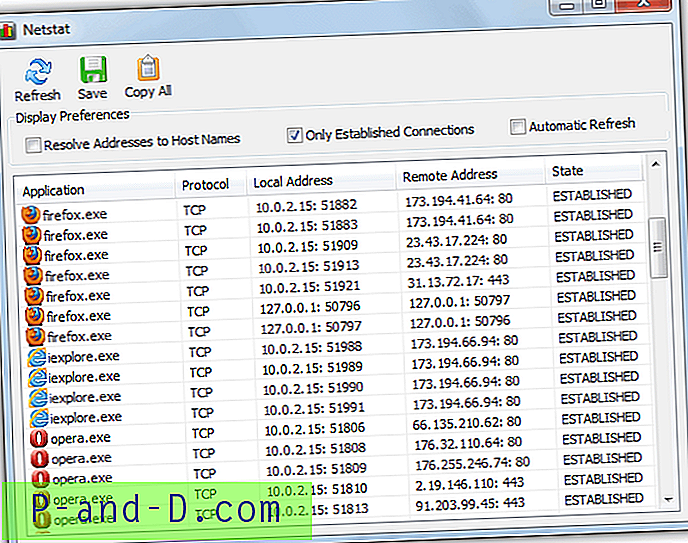
SoftPerfect Networx는 널리 사용되는 인터넷 대역폭 및 사용 모니터이며 간단한 TCP / UDP 연결 모니터가 내장되어 있습니다. 트레이 아이콘을 마우스 오른쪽 버튼으로 클릭하고 NetStat을 선택하여 연결 창을여십시오. 꽤 기본적이고 창을 자동으로 새로 고치고 주소를 호스트 이름으로 확인하고 설정된 연결 만 표시하여 목록을 다소 어지럽히는 몇 가지 옵션이 있습니다. 프로그램을 마우스 오른쪽 버튼으로 클릭하고 종료를 클릭하여 빠르게 닫습니다. 창을 자동으로 새로 고치려면 주소 확인 옵션을 해제하여 디스플레이에서 지연을 중지하는 것이 가장 좋습니다. NetWorx는 사용 가능한 설치 프로그램 또는 휴대용 버전으로 Windows 2000 이상과 호환됩니다.
NetWorx 다운로드
7. CurrPorts
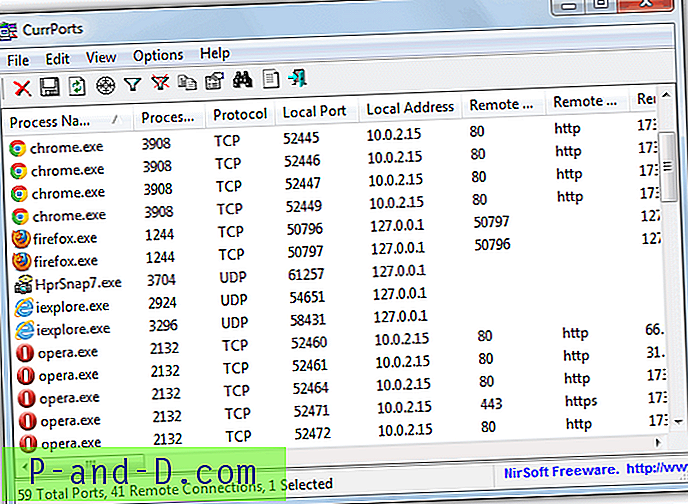
이 도구는 NirSoft에 의해 제공되며 TCPView와 유사하지만 사용하려는 경우 프로그램의 동작 방식을 제어하는 훨씬 포괄적 인 옵션이 있습니다. 모든 주소, 포트 및 프로세스 세부 정보 외에도 창 이름, 사용 된 서비스, 속성 등과 같은 정보가 있으며 큰 옵션 메뉴를 사용하면 디스플레이에서 여러 연결 및 포트 항목을 표시하거나 숨길 수 있습니다. CurrPorts에는 고급 필터가 있으며 선택한 프로세스, 포트 및 주소를 특별히 포함 / 제외하면서 선택한 연결을 닫거나 관련 프로세스를 종료 할 수 있습니다. 모든 연결은 파일 메뉴에서 액세스 할 수있는 텍스트 파일에 실시간으로 기록 할 수 있습니다. CurrPorts는 Windows 98 이상에서 작동합니다.
CurrPorts 다운로드
8. 프로세스 탐색기
Sysinternals Process Explorer는 Windows 작업 관리자와 유사하지만 훨씬 고급입니다. 인터넷에 연결되어 있는지 확인하기 위해 프로세스 탐색기를 사용하는 것에 대한 좋은 점은 한 번에 모든 프로세스를 쉽게 볼 수있는 기능이 아닙니다. 보기 메뉴-> 열 선택-> 네트워크 처리 탭으로 이동하여 창에서 원하는 송수신을 선택하여 기본 네트워크 트래픽 모니터로 설정할 수도 있습니다.
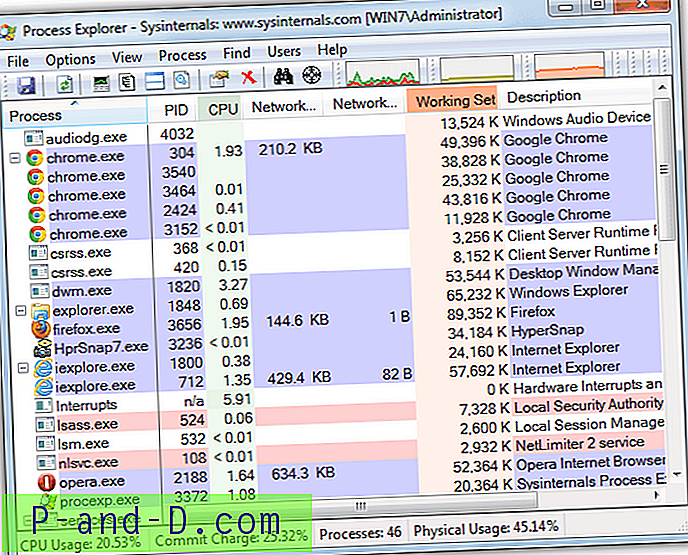
특정 프로세스에 대한 정보를 얻으려면 목록에서 프로세스를 두 번 클릭하고 TCP / IP 탭으로 이동하십시오. 주소 확인 옵션과 함께 프로세스에 의해 생성 된 TCP, TCPv6 및 UDP 프로토콜과 함께 수신 및 설정된 연결이 표시됩니다. 색상 코딩은 신규, 변경 또는 닫힌 연결에 대한 TCPView와 동일합니다.
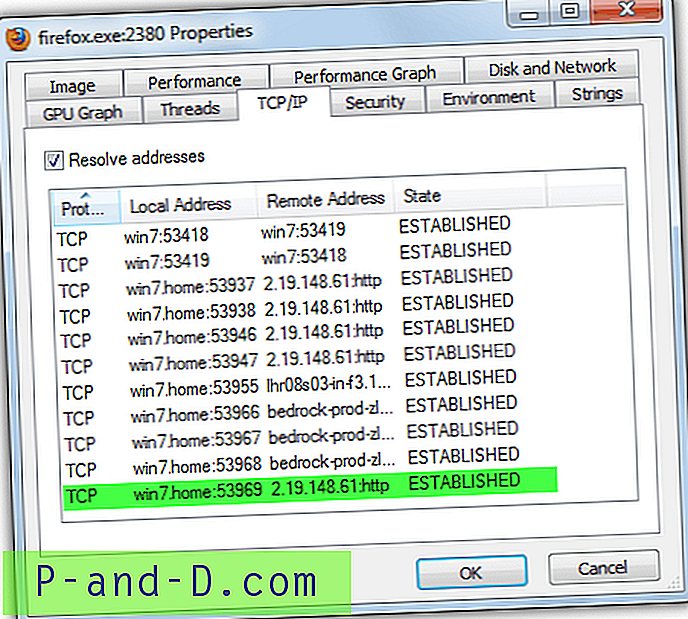
프로세스 탐색기는 기술자들에게 사랑을받으며 평균적인 지식을 가진 사람이라면 누구나 사용할 수 있습니다. Windows XP 이상에서 작동합니다.
프로세스 탐색기 다운로드
9. SterJo NetStalker
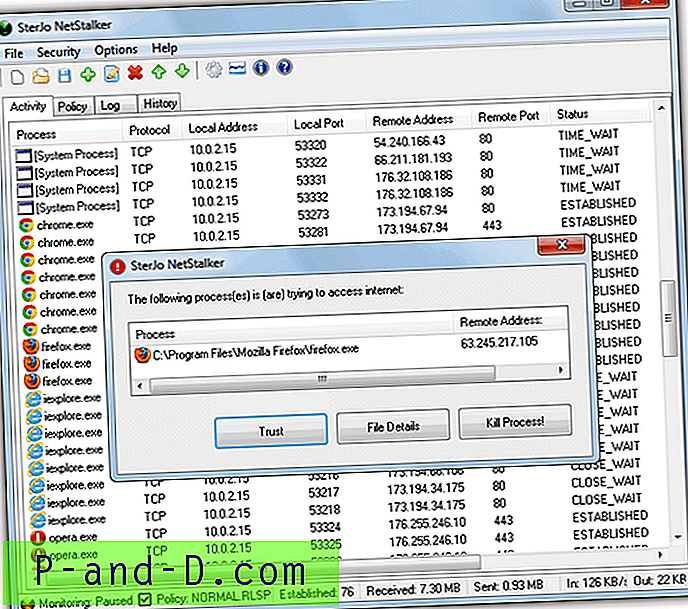
NetStalker는 인터넷에 액세스하는 프로세스를 확인하는 모니터가 아니라 실행 중에 주소 나 포트를 차단할 수있는 다소 원시적 인 방화벽을 갖추고 있기 때문에 매우 흥미로운 프로그램입니다. 연결 탭에는 일반적인 정보가 표시되며 작업을 종료하고 연결을 닫을 수 있습니다. 옵션 메뉴를 통해 UDP 및 청취 연결을 필터링 할 수 있습니다. 연결을 만들려는 모든 새 작업은 상자를 팝업하여 신뢰할 수 있고 세부 정보를 얻거나 종료 할 수 있으며 정책 탭을 통해 지정된 포트 또는 원격 주소를 허용하거나 차단하는 규칙을 설정할 수 있습니다. 원하지 않는 경우 모든 트래픽을 허용하여 방화벽 기능을 비활성화 할 수 있습니다. 설치 프로그램 버전에 애드웨어가 포함되어 있으므로 NetStalker 휴대용이 바람직합니다.
SterJo NetStalker 다운로드
10. Windows 리소스 모니터
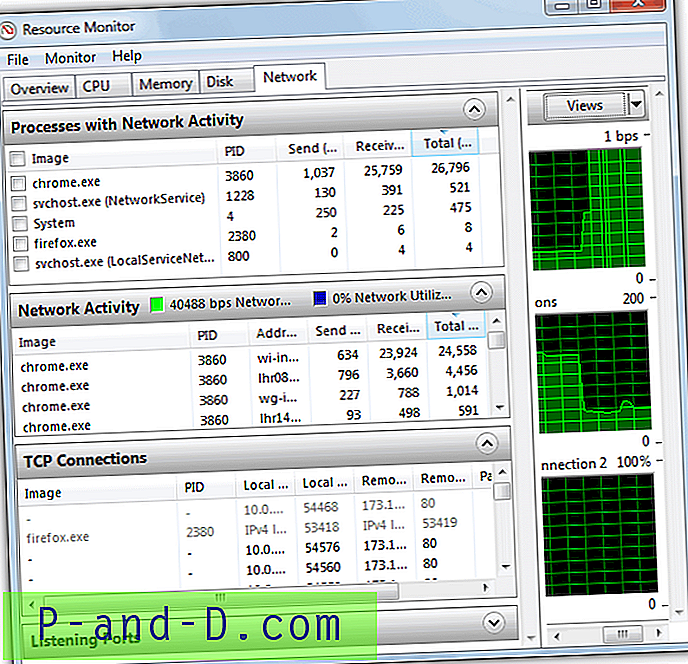
많은 사람들이 Windows에 들어있는 유용한 도구를 잊어 버리는 경향이 있으며 리소스 모니터는 디스크, CPU, 메모리 및 네트워크 활동에 대한 전체 정보를 표시 할 수 있습니다. 실행 대화 상자 또는 작업 관리자의 성능 탭에서 "perfmon.exe / res"를 포함하여 다양한 방법으로 액세스 할 수 있습니다. 네트워크 탭을 클릭하면 지난 60 초 활동 그래프와 함께 프로세스, TCP 연결 및 청취 포트 목록이 표시됩니다. Windows 7 및 8은 가장 유용한 모니터를 가지고 있으며 Vista에는 축소 버전도 있습니다.
참고 : Cucusoft Net Guard 또는 System Explorer와 같은 네트워크 모니터 옵션이있는 대체 소프트웨어 도구가 많이 있습니다.





